Android पर Chrome टैब समूहों को अक्षम कैसे करें
अनेक वस्तुओं का संग्रह / / August 04, 2021
विज्ञापनों
गूगल क्रोम एंड्रॉइड के लिए ब्राउज़र दुनिया भर में सबसे लोकप्रिय और व्यापक रूप से उपयोग किए जाने वाले मोबाइल ब्राउज़र में से एक है। वेब ब्राउजर की तरह ही, मोबाइल यूजर्स के बीच भी क्रोम का अलग ही फैनबेस है। हाल ही में, Google ने Chrome के लिए Android के लिए एक नए अपडेट की घोषणा की और उसे शामिल किया जिसमें ग्रिड व्यू टैब लेआउट के लिए एक नया उपयोगकर्ता इंटरफ़ेस शामिल है। यदि आप इसे पसंद नहीं कर रहे हैं, तो आप इस सरल लेख को Android पर Chrome टैब समूहों को आसानी से अक्षम कर सकते हैं।
Google ने पहले उल्लेख किया है कि वे सितंबर 2019 में क्रोम पर एंड्रॉइड पर ग्रिड लेआउट और टैब ग्रुपिंग को जोड़ने पर काम कर रहे थे। तब से, Google ने Android उपयोगकर्ताओं के लिए Chrome के एक जोड़े के लिए इस नए इंटरफ़ेस को चालू कर दिया है। अब, इंतजार खत्म हो गया है और यह एंड्रॉइड उपयोगकर्ताओं के लिए व्यापक रूप से तैयार हो गया है। हालांकि कुछ दुर्भाग्यपूर्ण एंड्रॉइड उपयोगकर्ता अभी भी इस नए इंटरफ़ेस का पता लगाने में असमर्थ हैं।
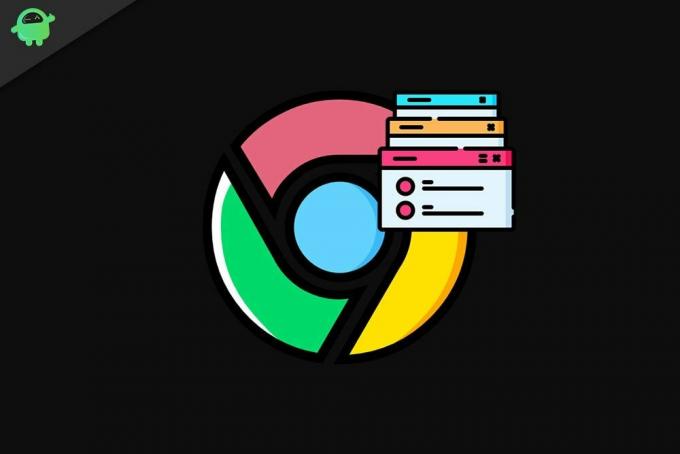
इसलिए, Google ने फरवरी 2021 से बड़ी संख्या में एंड्रॉइड उपयोगकर्ताओं के लिए टैब ग्रिड लेआउट को अंत में रोल आउट किया है। लेकिन अगर ऐसा है, तो आप नए इंटरफ़ेस को उतना पसंद नहीं करते हैं, आप नीचे दिए गए चरणों का पालन करके इसे आसानी से अक्षम कर सकते हैं।
विज्ञापनों
Android पर Chrome टैब समूहों को अक्षम कैसे करें
- Android के लिए Chrome खोलें> अब, सर्च बार या एड्रेस बार पर टैप करें।
- प्रकार क्रोम: // झंडे / # सक्षम-टैब-ग्रिड-लेआउट एड्रेस बार में और एंटर पर हिट या सर्च पर टैप करें।

- इसके बाद, आपको ए देखना चाहिए टैब ग्रिड लेआउट सेटिंग पीले रंग में प्रकाश डाला।
- ड्रॉप-डाउन मेनू> टैप करें चुनें विकलांग.
- पर टैप करना सुनिश्चित करें पुन: लॉन्च पृष्ठ के नीचे बटन।
- यह Android पर Chrome को पुनः आरंभ करेगा।
- अंत में, आपको क्रोम में ऊर्ध्वाधर टैब प्रबंधन देखने में सक्षम होना चाहिए।
कृपया ध्यान दें: यदि आप Android के लिए Chrome पर पुराना ऊर्ध्वाधर टैब लेआउट नहीं देख सकते हैं, तो प्रभाव लेने के लिए ब्राउज़र को कई बार पुनरारंभ करना सुनिश्चित करें।
यह बात है, दोस्तों। हमें उम्मीद है कि यह मार्गदर्शिका आपके लिए उपयोगी थी। अधिक प्रश्नों के लिए, आप नीचे टिप्पणी कर सकते हैं।
यहां हम Huawei Y9 2018 पर पॉपअप नोटिफिकेशन को अक्षम करने के बारे में मार्गदर्शन करेंगे। खैर, यह एक…
सितंबर 2018 को ऑलव्यू सोल एक्स 5 लॉन्च किया गया। यदि आप इस डिवाइस को खरीद चुके हैं और कनेक्ट करना चाहते हैं...
विज्ञापन हम यहां आपको बताएंगे कि डोगी Y100 प्रो पर बूटलोडर को कैसे अनलॉक किया जाए। अगर आप…

![डाउनलोड Huawei P9 लाइट B409 / B410 Nougat फर्मवेयर VNS-L31 [अप्रैल 2018 सुरक्षा, यूरोप]](/f/b73d9ba2a42116c72fc947b36d4e1ab0.jpg?width=288&height=384)
![आईबॉल एंडी 4 डी प्लस [फर्मवेयर फाइल / अनब्रिक] पर स्टॉक रॉम कैसे स्थापित करें](/f/40fc4e29bff782938b36f4826be75596.jpg?width=288&height=384)
